Ми преносимо контакте са Андроид-а на рачунар
Телефонски именик је најпогоднији за држање на паметном телефону, али с временом има пуно бројева, па како би се изгубили важни контакти, препоручује се пренос на рачунар. На срећу, ово се може учинити врло брзо.
Садржај
Процес преноса контаката са Андроид-а
Постоји неколико начина за пребацивање контаката из именика у Андроид. За ове задатке користе се уграђене функције ОС и апликација независних произвођача.
Погледајте и: Враћање изгубљених контаката на Андроид
Метод 1: Супер Бацкуп
Апликација Супер Бацкуп је дизајнирана специјално за креирање резервних копија података са телефона, укључујући контакте. Суштина овог метода ће бити креирање резервне копије контаката и њихово накнадно пребацивање на рачунар на било који одговарајући начин.
Упутства за креирање резервних контаката су следећа:
Преузмите Супер Бацкуп из Плаи Маркет-а
- Преузмите апликацију са Плаи Маркет-а и покрените је.
- У прозору који се отвори изаберите "Контакти" .
- Сада изаберите опцију "Бацкуп" или "Бацкуп цонтацтс витх пхонес . " Боље је користити другу опцију, јер морате креирати копију само контаката са бројевима и именима.
- Наведите име датотеке са копијом у латиници.
- Изаберите локацију датотеке. Може се одмах ставити на СД картицу.


Сада је датотека са вашим контактима спремна, остаје само да се пребаци на рачунар. Ово се може урадити повезивањем рачунара са уређајем преко УСБ-а, коришћењем бежичног Блуетоотх-а или даљинског приступа.
Погледајте и:
Повезујемо мобилне уређаје на рачунар
Андроид даљински управљач
Метод 2: Синхронизација са Гоогле-ом
Андроид паметне телефоне се подразумевано синхронизују са Гоогле налозима, што вам омогућава да користите многе власничке услуге. Захваљујући синхронизацији можете преузети податке са паметног телефона на складиште облака и отпремите га на други уређај, као што је рачунар.
Погледајте и: Контакти се не синхронизују са Гоогле-ом: решавање проблема
Пре започињања процедуре, потребно је конфигурирати синхронизацију са уређајем у складу са следећим упутствима:
- Отворите подешавања .
- Идите на картицу "Аццоунтс" . У зависности од верзије Андроид-а, може се приказати као засебан блок у подешавањима. У њему морате да изаберете ставку "Гоогле" или "Синхронизација" .
- У једној од ових ставки треба да постоји параметар "Синхронизација података" или једноставно "Омогући синхронизацију" . Овде морате да укључите прекидач на позицији.
- На неким уређајима, потребно је да кликнете на дугме "Синхронизуј" на дну екрана да бисте започели синхронизацију.
- Да би уређај направио брже сигурносне копије и отпремио их на Гоогле сервер, неки корисници препоручују поновно покретање уређаја.
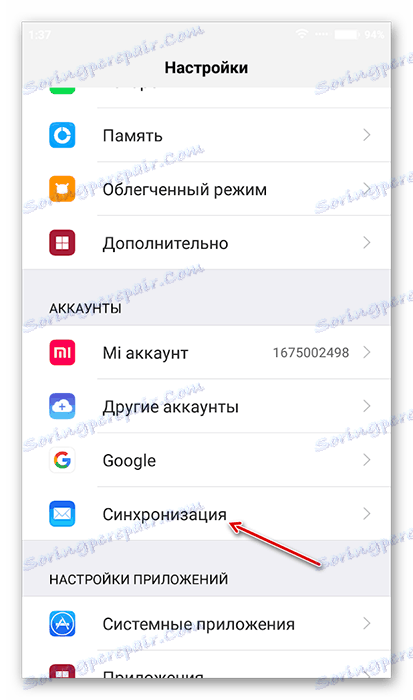

Обично је синхронизација већ подразумевано омогућена. Након повезивања, можете директно да пређете на пребацивање контаката на рачунар:
- Идите у пријемно сандуче Гмаил на који је прикључен ваш паметни телефон.
- Кликните на "Гмаил" и на падајућој листи изаберите "Контакти".
- Отвориће се нови језичак где можете видети листу својих контаката. На левој страни изаберите "Још".
- У менију који се отвори кликните на "Екпорт" . У новој верзији, ова могућност можда неће бити подржана. У том случају, од вас ће бити затражено надоградња на стару верзију услуге. Урадите то користећи одговарајућу везу у искачућем прозору.
- Сада морате одабрати све контакте. На врху прозора кликните на икону квадрата. Она је одговорна за одабир свих контаката у групи. Подразумевано, група је отворена са свим контактима на уређају, али можете изабрати другу групу кроз мени на левој страни.
- Кликните на дугме "Више" на врху прозора.
- У падајућем менију изаберите опцију "Извоз" .
- Конфигуришите опције извоза за своје потребе и кликните на дугме "Извези" .
- Изаберите место на којем ће се сачувати датотека са контактима. По дефаулту, све преузете датотеке се налазе у фасцикли "Довнлоадс" на вашем рачунару. Можда имате још један фолдер.
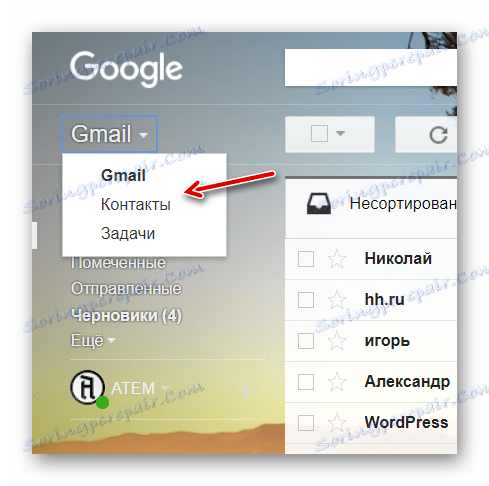
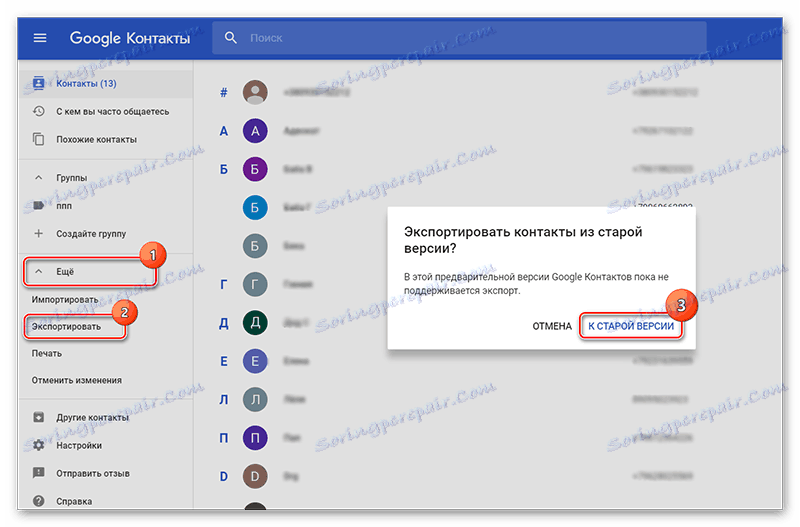
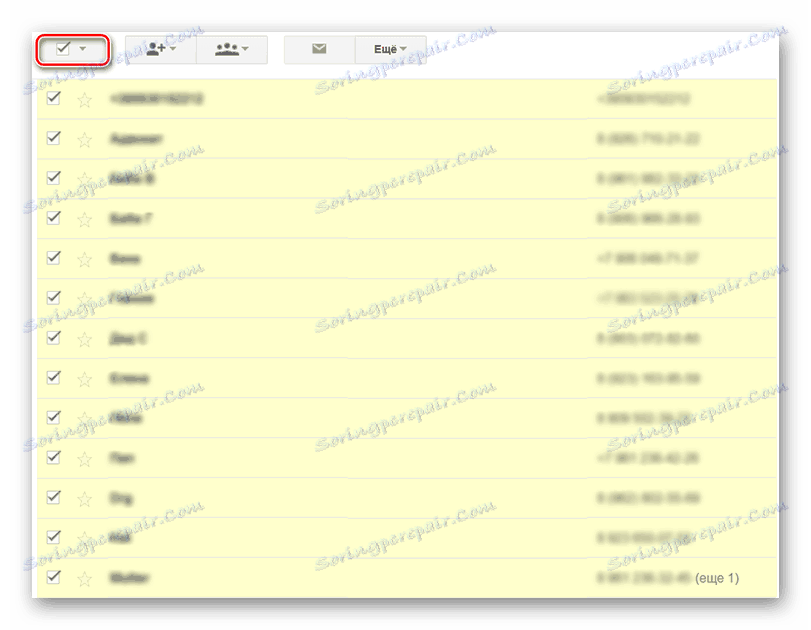
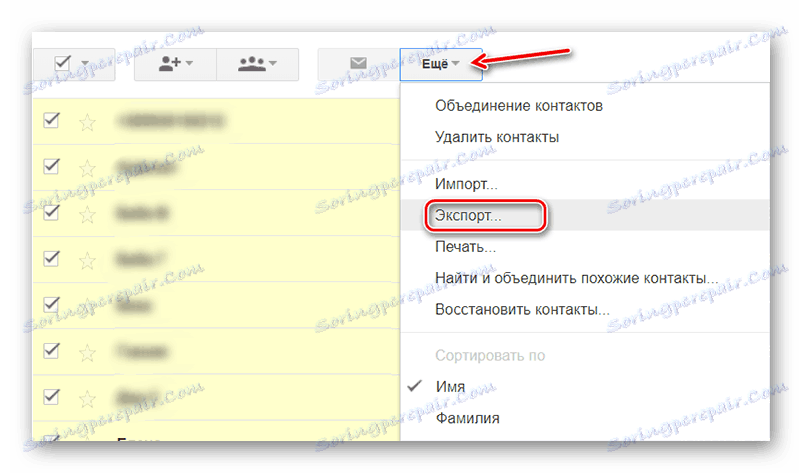
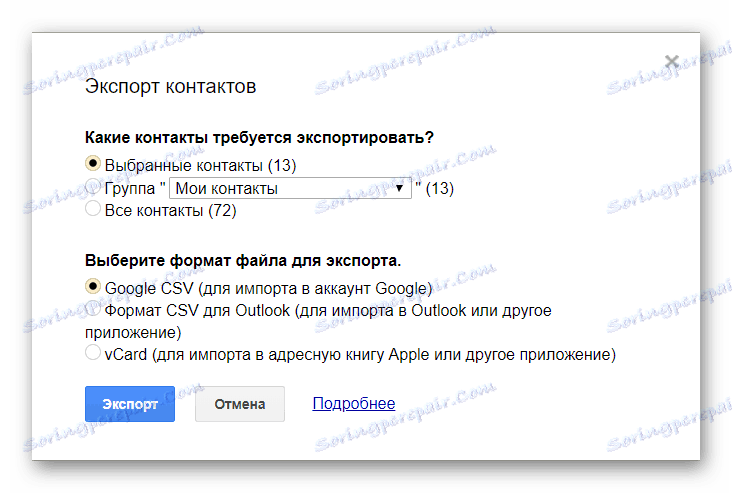
Метод 3: Копирај са телефона
У неким верзијама Андроид-а, функција директног извоза контаката са рачунаром или медијима независних произвођача је доступна. Ово се обично односи на "чисто" Андроид, јер произвођачи који инсталирају своје шкољке за смартпхоне могу смањити неке од карактеристика оригиналног оперативног система.
Упутства за овај метод су следећа:
- Идите на листу контаката.
- Кликните на икону иконице или плус у горњем десном углу.
- У падајућем менију изаберите ставку "Увоз / извоз" .
- Отвара се још један мени у коме је потребно да изаберете "Извоз у датотеку ..." или "Извоз у унутрашњу меморију . "
- Конфигуришите поставке за извезену датотеку. Могуће су различите уређаје за подешавање различитих параметара. Али подразумевано можете одредити име датотеке, као и директоријум у којем ће бити сачуван.
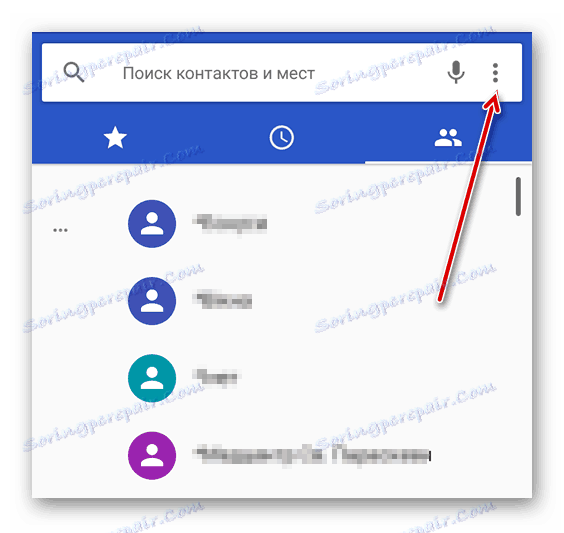
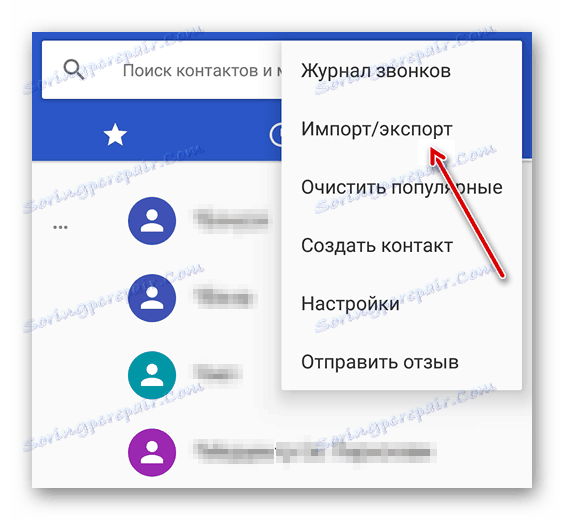
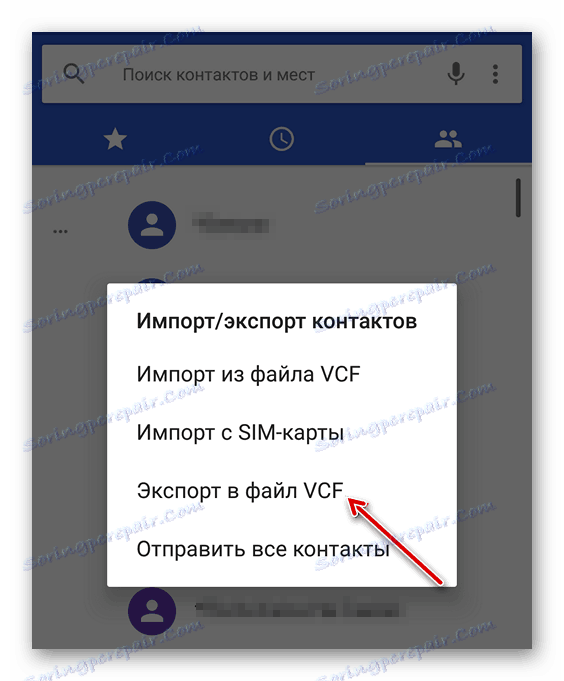
Сада морате пренети креирану датотеку на рачунар.
Као што видите, немогуће је направити датотеку са контактима из телефонског именика и пренијети их на рачунар. Поред тога, можете користити и друге програме који нису разматрани у чланку, међутим, прије инсталирања, прочитајте рецензије других корисника о њима.